Partager un document Google avec d’autres personnes est incroyablement simple. Mais que faire si vous souhaitez annuler le partage ? Vous devez savoir comment désactiver le partage d’un document Google pour le maintenir privé. La bonne nouvelle est que désactiver le partage d’un document est aussi simple que le partager.
Il vous suffit de quelques clics et tout le monde perdra l’accès. Cela signifie qu’ils ne pourront plus modifier le document ni ajouter de commentaire, et si le document est verrouillé, l’accès à ce fichier sera perdu dès qu’ils rafraîchiront la page.
Note : Beaucoup de ces actions sont plus difficiles à accomplir depuis l’application mobile ou peuvent ne pas être disponibles sans utiliser la version bureau.
Comment restreindre les paramètres de partage
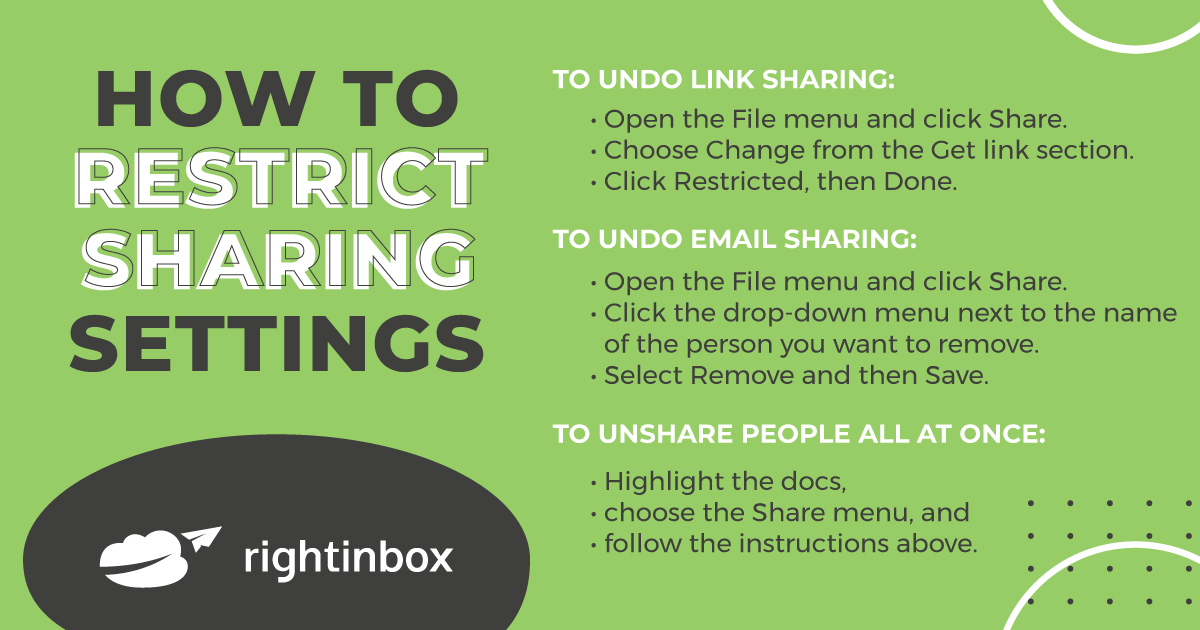
- Pour désactiver le partage par lien : Ouvrez le menu Fichier et cliquez sur « Partager ». Choisissez « Modifier » dans la section « Obtenir le lien ». Cliquez sur « Restreint », puis sur « Terminé ».
- Pour désactiver le partage par e-mail : Ouvrez le menu Fichier et cliquez sur « Partager ». Cliquez sur le menu déroulant à côté du nom de la personne que vous souhaitez supprimer. Sélectionnez « Supprimer » puis « Enregistrer ».
- Pour désactiver le partage de plusieurs personnes en même temps : Sélectionnez les documents, choisissez le menu « Partager » et suivez les instructions ci-dessus.
Comment désactiver un document Google une fois qu’il est partagé
Lorsque vous partagez des documents Google par e-mail, assurez-vous de supprimer tous les contributeurs qui ne font pas partie de l’équipe. Si vous l’avez partagé via un lien non restreint, supprimez l’original et créez une nouvelle copie avec un autre nom.
Ci-dessous, nous expliquerons comment désactiver un document que vous avez partagé par e-mail ou téléchargé sur un site non restreint. Vous pouvez également supprimer le fichier et vous assurer que personne d’autre ne peut y accéder, même s’il se trouve dans votre corbeille.
Désactiver un document Google partagé par e-mail
Si vous souhaitez supprimer un document de votre Google Drive, ouvrez les documents partagés et cliquez sur « Partager ». S’il était verrouillé avant d’être partagé, il y aura une icône de deux personnes indiquant qu’il est actuellement public.
Cliquez sur le bouton pour voir la liste des personnes avec lesquelles vous avez partagé ce document. Sélectionnez leur nom et cliquez sur « Supprimer » en bas de ce menu.
Une fois que vous avez supprimé les personnes qui n’ont plus besoin d’accéder à votre document, elles disparaîtront de la liste des participants. Cliquez ensuite sur « Enregistrer » pour confirmer ce changement ; si toutes les parties ont été supprimées, en cliquant sur « Enregistrer », vous serez le seul à pouvoir modifier ou partager ce fichier.
Lecture supplémentaire : Top 10 des compléments Google Docs pour 2022
Désactiver un document Google partagé via un lien
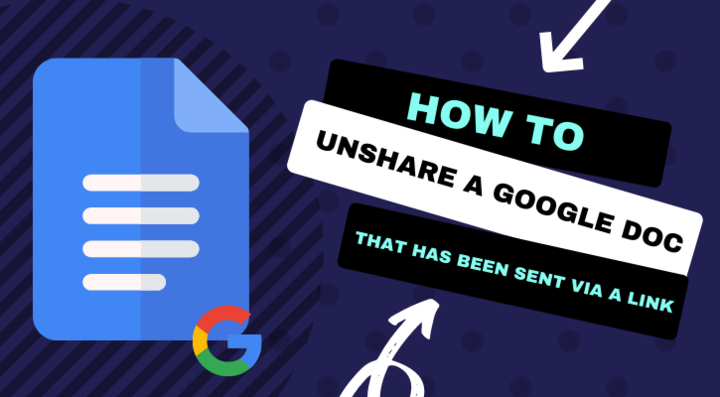
Si vous souhaitez arrêter de partager un document qui a été partagé avec des participants par e-mail, le processus est exactement le même. Un accès restreint permet uniquement aux personnes dont les adresses e-mail figurent sur votre liste de le visualiser.
Mais si vous avez envoyé un lien avec un accès non restreint aux collaborateurs, il est impossible pour la personne qui a partagé ce document de les supprimer. Les liens d’accès non restreint permettent à toute personne recevant ce lien de voir ce qu’il contient, et ils n’ont pas besoin d’ajouter une adresse e-mail avant de pouvoir le visualiser.
Vous ne pouvez pas modifier un lien de « libre » à « restreint », et lorsque vous entrez dans la section qui vous permet de copier une URL avec un accès restreint ou non restreint, il y a deux liens différents pour chaque option. Vous verrez que les changements apportés ne modifieront pas votre partage original.
Si vous souhaitez conserver le contenu de votre document, vous pouvez techniquement « désactiver » le document en créant une copie du fichier, puis en supprimant le fichier original. Vous pouvez créer une copie du fichier en cliquant sur « Fichier », puis en sélectionnant « Faire une copie ». Vous renommerez ensuite le fichier.
Si des personnes avec lesquelles vous avez précédemment partagé ce document par e-mail souhaitent continuer à y accéder, vous pouvez cocher la case en dessous qui indique « Partager avec les mêmes personnes ».
Lecture supplémentaire : Comment réaliser une fusion de courrier avec Google Docs
Comment supprimer un document Google depuis le document lui-même
Google Docs est un excellent moyen de collaborer sur des projets, mais cela peut être difficile si vous êtes le seul à y avoir accès. Heureusement, il existe une solution facile. Si vous souhaitez le faire rapidement, cliquez sur « Fichier » dans la barre de menus et faites défiler jusqu’à ce que vous voyiez l’option de déplacer les documents vers la corbeille.
Si vous souhaitez supprimer plusieurs documents, cliquez simplement sur le bouton bleu situé en haut à gauche de votre écran. Cela vous ramènera à une page vide où tous les documents récents sont répertoriés.
Si vous souhaitez supprimer quelque chose, assurez-vous qu’il s’agit du document le plus récent. Il sera en haut de votre écran.
Pour supprimer un paragraphe, cliquez sur les trois points verticaux en bas à droite de votre sélection. Une fois que vous avez sélectionné ce que vous souhaitez supprimer, cliquez sur « Supprimer » parmi les options qui deviennent disponibles.
Supprimez vos fichiers en cliquant sur le bouton bleu qui indique « Déplacer vers la corbeille ». Après l’avoir sélectionné, tous les documents de cette liste seront supprimés.
Avez-vous déjà essayé Right Inbox, la principale extension Gmail ? Essayez-la GRATUITEMENT dès maintenant !




